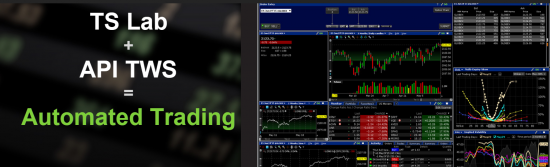
Торгую на Американском фондовом рынке с Interactive Brokers (IB) более трех лет на сегодняшний день используя разные стратегии. До недавнего времени все это было вручную, внутридневка и средний срок. Моя торговая жизнь изменилась, когда я, закончив курсы по созданию и алгоритмизации торговых систем с использованием платформы TSLab, решила выйти на Америку со своими роботами.
Вооружившись знаниями с курса по поиску рыночных закономерностей и отточив навык по нахождению смещения вероятности в своей торговой системе, я создала портфель из десятка роботов и горела нетерпением запустить их на своем боевом счету у Interactive Brokers. В процессе обучения на курсе я проходила практику на Российском срочном рынке в течение нескольких месяцев, поэтому сложности как настроить и запустить агентов в платформе TSLab не возникало. Меня интересовало другое- как сконнектировать TSLab с платформой брокера Trader Workstation (TWS), так как она не является особо user-friendly, достаточно громоздка и не совсем интуитивно понятна, а для алготрейдинга нужно только торговать через эту платформу. Вот тут-то и оказалось, что кроме краткого руководства по подключению TSLab к брокеру IB особо ничего и нет. Перелопатив сотни страниц интернета, русско- и англоязычных блогов и сайтов, я нашла часть необходимой информациии, а недостающая часть была получена методом тыка, путем проб и ошибок в процессе запуска и работы на реале.
Поэтому я решила обобщить в данном цикле статей весь наработанный материал и свой опыт по выходу на реал на Америке со своими роботами из TSLab через IB. Буду рада, если данная статья поможет кому-то сэкономить время, нервы и деньги при подобном процессе.
Для удобства я разбила весь материал на три части:
Часть 1- Особенности при подготовке к запуску TSLab на реал с IB
Часть 2- Непосредственная работа терминалов TSLab и TWS
Часть 3- Часто встречающиеся проблемы
Отмечу, что здесь речь пойдет о реальном счете на IB,(не демо) и полнофункциональном коннекторе TSLab,(не тестовый режим).
Сразу оговорюсь, чего не будет в этой статье-не будет информации о том, как открыть счет у IB, как формировать свой портфель, как управлять рисками и как создавать роботов в TSLab для Америки. Все это отдельная тема, и если будет значительный интерес, то могу написать об этом дополнительно.
В этой статье я рассмотрю основные моменты подготовки и запуска уже готовых роботов, созданных в TSLab на реал с IB, с которыми я столкнулась. Итак, все по порядку.
Часть 1. Особенности при подготовке к запуску TSLabна реал с IB
Trader Workstation(TWS), платформа брокера IB, через которую нужно будет вести торговлю и коннектировать с TSLab. Она устанавливается отдельно на той машине/ПС, откуда будет вестиcь торговля, скачивается версия для десктопа, не онлайновская. Занимает примерно 700 МВ. Платформа TSLab при этом занимает около 500 МВ, и в процессе работы до конца сессии еще накачивает примерно столько же. Это надо будет учитывать при выборе памяти (RAM), если вы размещаете свои скрипты на отдельном сервере-VPS (Virtual Private Server)
Market Data Subscriptions. Для начала работы необходимо иметь подписку у брокера на реальные маркет данные- Market Data Subscriptions. Делается это через
Account Management>User Settings> Market Data Subscriptions.
Особенностью IB является не очень удобная система самой подписки- плата взимается за целый календарный месяц независимо от дня подключения. т.е если вы хотите подключить реальные маркет данные в середине месяца, например 16 числа, то платить придется за целый месяц до первого числа следующего месяца.
Стоимость данных зависит от рынка, страны и от глубины данных. Я например выбрала такие, как на скрине внизу- это позволяет видеть реальные котировки и торговать всеми акциями USA, без стакана. В целом это стоит мне 4,50 дол. в месяц, если комиссия за этот же месяц более 30 долларов. Если меньше, то дополнительно нужно платить 10 дол
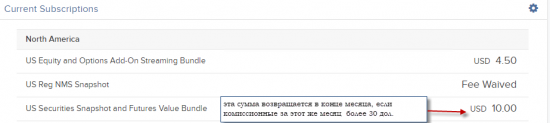
APIID- для меня это был не совсем понятный момент, какой API client ID нужно иметь и где его брать. Оказалось, все намного проще. Это делается в настройках
TWS – File> Global Configuration>API> Settings > Master API client.
Выбираем любое не отрицательное число и вписываем туда. Это же число затем будем использовать при настройке поставщика в TSLab.
В этом же блоке проверяем Socket port- должен быть 7496, иначе работать не будет.
И я также вбила данные IP co своего VPS в строчку Trusted IPs
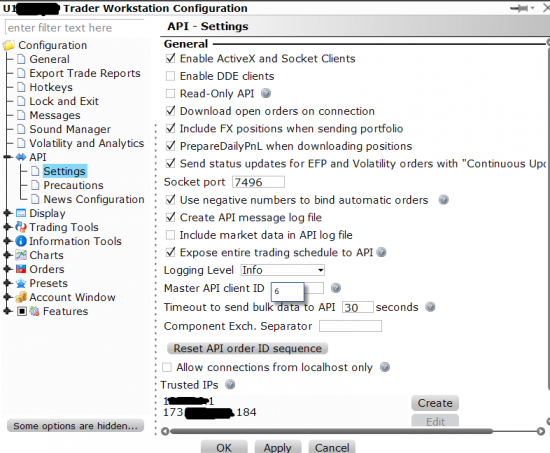
Автоматическое закрытие платформы TWS и ее блокирование после определенного времени неактивности. Для этого опять идем в
File> Global Configuration> Configuration>Lock and Exit и устанавливаем следующее:
- never lock Trader Workstation, чтобы платформа постоянно была открыта и не блокировалась в течении рабочей сессии
И вбиваем нужное время для автоматического выхода из программы- Set Auto Log Off Time
После этого нажимаем «Apply»
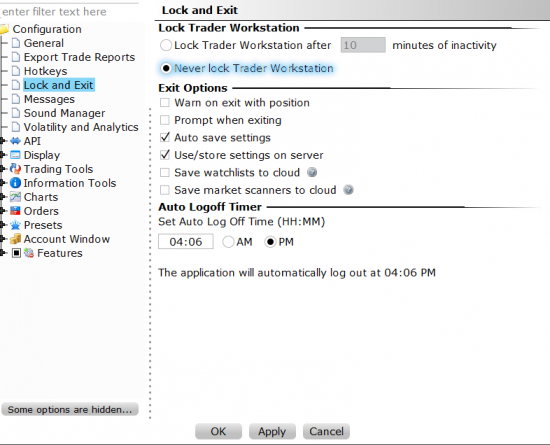
Автоматический вход в платформу TWS -стоит отметить, что в базовой конфигурации он не предусмотрен в целях безопасности, поэтому каждый день до начала сессии нужно заходить на свой VPS сервер/ту машину, где она установлена и запускать ее вручную до начала работы сессиии. Если у вас в TSLab стоит автоматическое подключение к поставщику по расписанию в менеджере команд, то запускать TWS нужно до начала времени подключения.
IB использует двойной метод идентификации, сначала по логину и паролю, а затем по комбинации цифр и букв с карты-ключа IB, которая выдается при открытии счета. При желании в настройках можно отказаться от двойного метода идентификации:
Account Management> Manage Account>Security>Secure Login System>SLS Opt Out
После того, как эта фунция будет активирована, можно будет использовать только логин и пароль и тогда уже настроить автоматический вход в программу. Я сама этого пока не делала, предпочитаю более безопасный вход вручную.
Теперь о некоторых особенностях в настройках поставщика в TSLab. При создании поставщика данных необходимо обратить внимание на следующее:
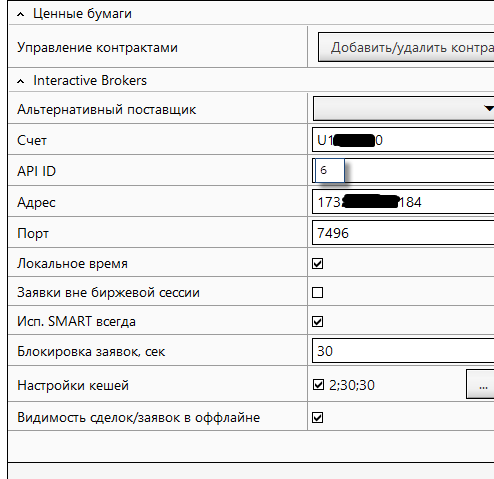
Счет — это ваш номер счета у IB.
API ID-это тот номер, о котором я писала в п 4. Вбиваем то же число, которе выбрали для Master API client в TWS.
Адрес — вбиваем IP той машины, на которой установлены TSLab и TWS
Порт- должен быть обязательно 7496, как и в п 4.
Локальное время- обязательно поставить галочку
Исп. SMARTвсегда — тоже ставим галочку, это нужно для API торговли и правильного расчета комиссии.
Остальные настройки- по желанию.
Особенностью настройки агента в TSLabявляется выбор тикера в источнике скрипта или агента. Тикер для торговли акциями вбивается вручную, а не выбирается из списка меню, как это например, при торговле на рынке FORTS. При первом запуске TSLab не имеет ни одного тикера в памяти и поэтому его нужно занести туда через платформу TWS.
Для этого в TWS создается любой лимитный ордер с нужным тикером, я, например, делаю это по 1 долл за акцию вне рабочей сессии. Затем после того, как связь с брокером установлена в менеджере поключений TSLab, можно запускать скрипт или агента и выбирать нужный источник как обычно и тогда появится выбранный тикер. После этого, не раньше, лимитный ордер у брокера можно удалить. Все набранные тикеры потом сохраняются в памяти TSLab и второй раз один и тот же тикер вводить не нужно, только новые.
Если вы все правильно настроили, то при подключении TSLab к TWS у вас в платформе брокера должна высветиться такая табличка при нажатии на зеленый символ DATA в правом верхнем углу. Внизу можно увидеть ваши IP данные с портом 7496 и API Client ID и статус- Аccepted.
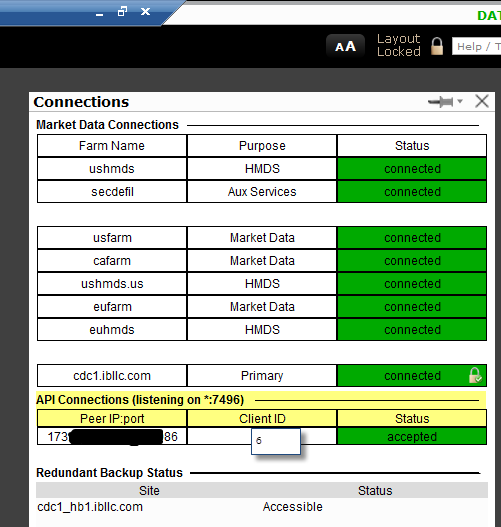
Продолжение следует...
В следующей статье, Часть 2 я продолжу рассказ о непосредственной работе обеих платформ в реальном режиме.
Надеюсь, этот материал был полезным. Буду признательна за комментарии и пожелания.
Удачных вам трейдов!
















